本篇文章约5750字,23张图片,阅读完大概需要17分钟,写了近6个小时。
怎么安装和使用?
方法一和国内在网页上下载软件一样,我们直接在谷歌或者火狐浏览器输入关键词,Grammarly for chrome/Grammarly for firefox, 这个时候会出现网页,我们进去网页点击安装就可以了。
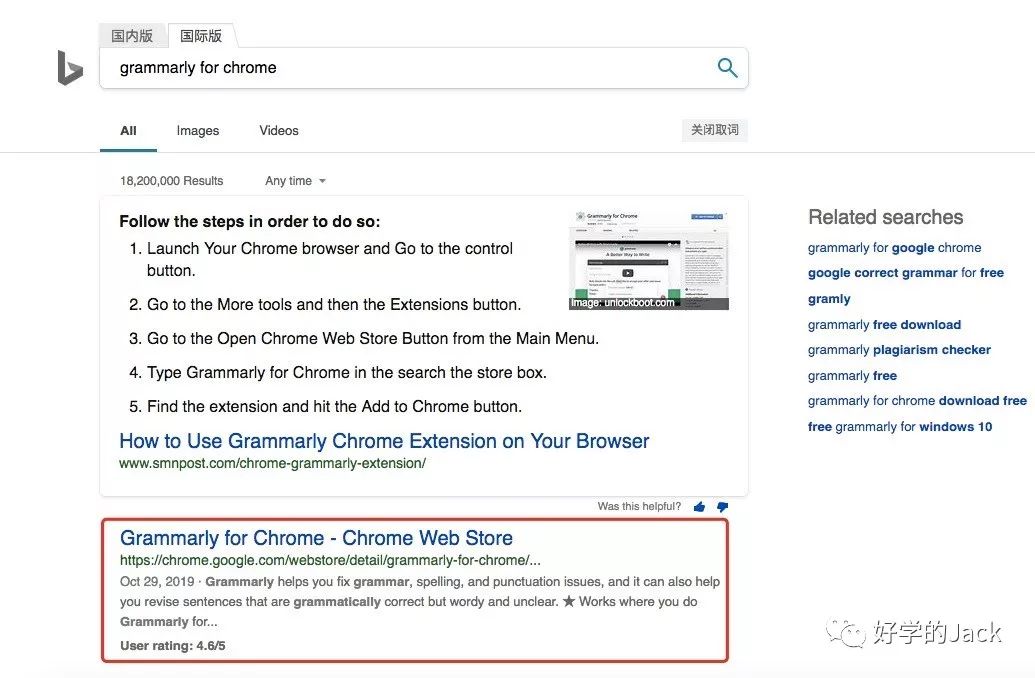
方法二和国内手机端去App Store下载软件一样,直接去Chrome 插件中心(https://chrome.google.com/webstore/category/extensions )和 Firefox插件应用中心下载 (https://addons.mozilla.org/en-US/firefox/extensions/),输入想要下载的插件名字就OK了,然后点击安装,确定就可以了。插件安装好了,只需要鼠标左键单击就可以启动了,如果启动不了,插件会提示我们刷新网页,我们刷新下网页,插件就可以正常启动了。
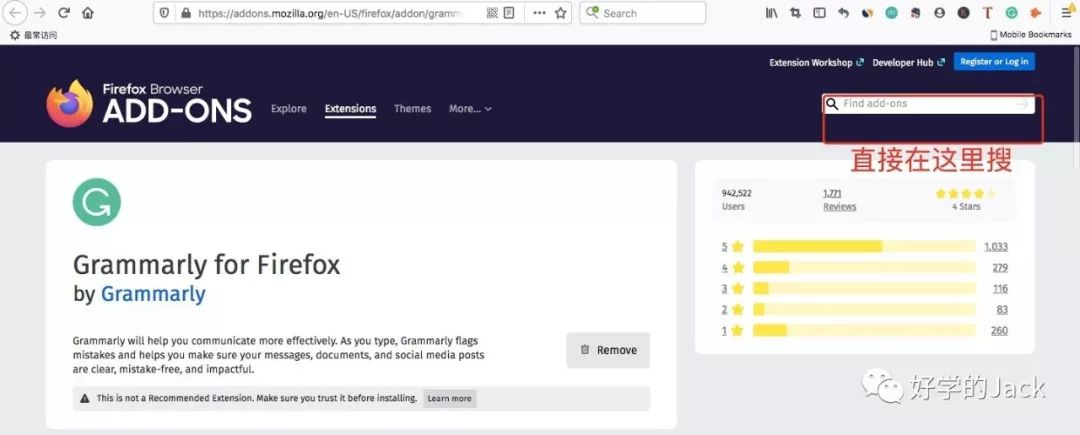
第一个浏览器插件是谷歌翻译 (Google Translate)
其实2015年我刚实习的时候用的还不是谷歌翻译,用的是有道翻译,那个时候不知道谷歌浏览器这么强大。后来,随着工作经验的积累,有道翻译出现瓶颈,开始逐渐转向谷歌翻译,从此一发不可收拾。说说谷歌翻译Chrome 浏览器插件的优势吧:当你浏览某个网页的时候,鼠标右键可以直接翻译这个页面成为你Chrome浏览器默认的语言,假如说你的Chrome浏览器默认语言是中文,你去浏览英文或者西班牙文网页的时候,你点右键,谷歌翻译会自动把这个网页翻译成中文。
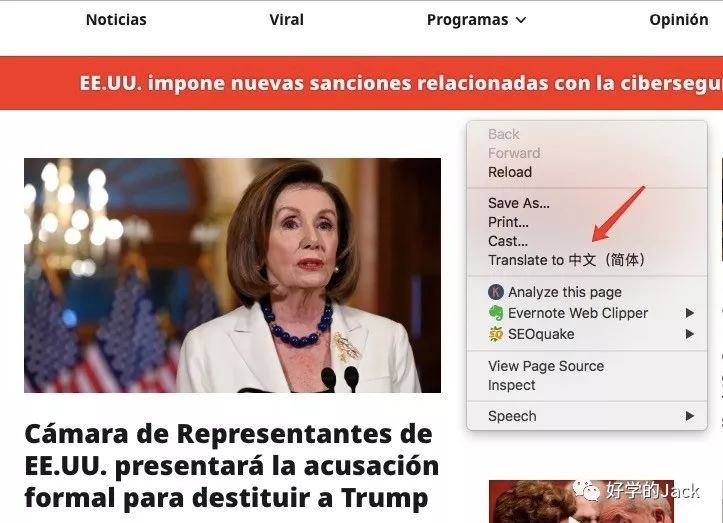
第二个浏览器是Grammarly(同时支持Chrome 和 Firefox)
Grammarly顾名思义和Grammar相关,这是一个语法工具,最近在YouTube投放了很多广告。他可以把你正在编辑的网页内容的文案语法错误纠正出来,比如说你在LinkedIn上面发帖子,帖子里面有语法错误,他会给你提示出来,微信公众号编辑器里面也一样,只不过我这里大部分是中文的,Grammarly识别不出来。第二个他可以和Office办公软件里面的Word文档结合,前提是你的Word版本是正版的,WPS是不支持的。这个功能就很逆天了,比如说你要修改博客文章的语法错误,直接在Word里面修改,修改好了上传到网站就OK了。比如说你要修改毕业论文,很多英语专业的毕业论文答辩,就需要用到这个工具。比如说你们公司要和客户签订商业合同,也可以在Word文档里面编辑这个合同。PS: 其实很多时候我们去Fiverr, Upwork 这样的外包平台找老外修改语法错误什么的,老外也会先用Grammarly这个工具先过滤一遍,后面再人工修改的。
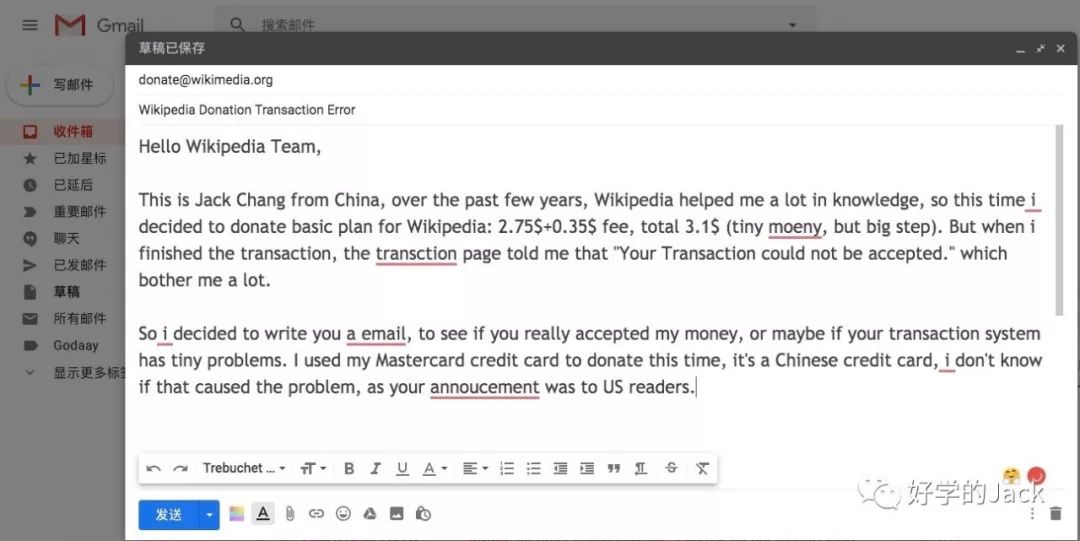
PS: 右下角那个红色的G就是Grammarly在Gmail里面操作
第三个浏览器插件是Hunter
Hunter是email hunter的缩写,当我们访问某个网站的时候,想找到这个网站的联系邮箱和电话的时候,这个时候hunter就会发挥他强大的爬取功能。比如说外贸业务员/业务经理想要开发led display这个行业的客户,当他用搜索好的关键词去谷歌搜索的时候,发现了 www.abc.com 这个公司,觉得abc这个公司是他的潜在客户。这个时候他如果想开发这个客户,首先必须要找到联系的邮箱,才能进行下一步的动作。这个时候他如果在abc.com这个网站页面,只需要鼠标左键一点,hunter就会自动爬取这个网站所有人的联系方式,包括姓名,电话,邮箱等。爬取完我们在一个个把对方的姓名电话邮箱复制粘贴到Excel表格就可以了,为下一步开发信做准备。
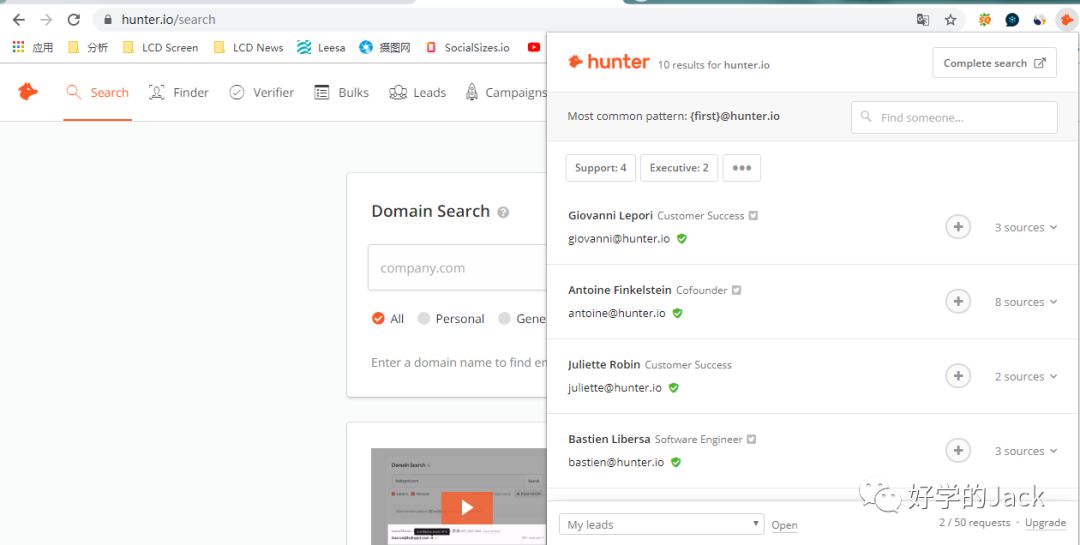
同理也适用于SEO人去做外链,当你想要outreach对方站长的时候,你没有对方的联系方式,你是无法开展下面的工作的。SEO人先去谷歌用关键词搜索一波 guest post 网站,然后把这些网站域名一个个整理到Excel表格,在用hunter一个个把对方站长的姓名电话邮箱复制粘贴到Excel表格,进行营销漏斗的第一回合。目前hunter可以用Gmail注册,一个免费账号每个月使用50次,使用完了就需要付费了,之前是每个月150次的,你可以用两个Gmail分别在 Chrome和 Firefox两个浏览器注册,就解决这个问题了,一个月100次足够绝大部分人使用了。
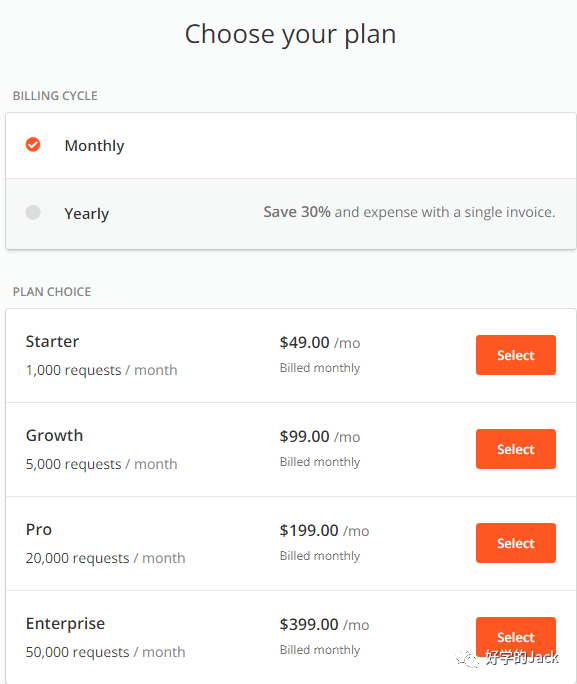
PS: 有人会问,Linkedin 会员可以直接发站内信给对方,我不需要这么麻烦,Linkedin 会员有这么两个缺点: 第一,每个月会员费299美金,99.99%的人没这么土豪,不划算,再说了你也不会每个月都开发客户;第二,LinkedIn的站内信毕竟只有登录了LinkedIn才会看到,不登录领英也看不到。还有的人会问,如果我去 Linkedin 加对方好友,不就可以有对方的联系方式了么?这是个好问题,不过你加对方为好友,会有50%概率对方会通过,第二对方用的是私人邮箱,几乎不会回复你。
第四个插件是 Similarweb(同时支持Chrome 和 Firefox)
Similarweb 可分析域名的整体流量情况,分析对方的主要市场,流量主要渠道,用了哪些关键词。
1. 查看竞争对手总体流量和排名
可分析竞争对手的一个月到3个月的总流量,流量在全球排名,所在国家排名,所在目录排名,以及每个月的大概流量,网站的跳出率,网站停留时间,网站浏览页面数量等,可以快速了解一个公司网站的情况。我们以今日俄罗斯 (Russia Today) 这个网站为案例,他们网址是难得的的双拼域名 www.rt.com,我们可以发现这个网站每个月流量是150M,也就是1.5亿,平均每天5M,也就是500万日流量,算是很客观了,这个网站在Similarweb的全球流量排名是355名,在俄罗斯流量排名是83名,在新闻和媒体这个目录排名是64名。这个网站跳出率是67%,平均浏览2个页面,差不多两个新闻,停留2分钟。前五大访客是俄罗斯,美国,德国,法国,乌克兰。主要流量渠道是直接流量和引荐流量。
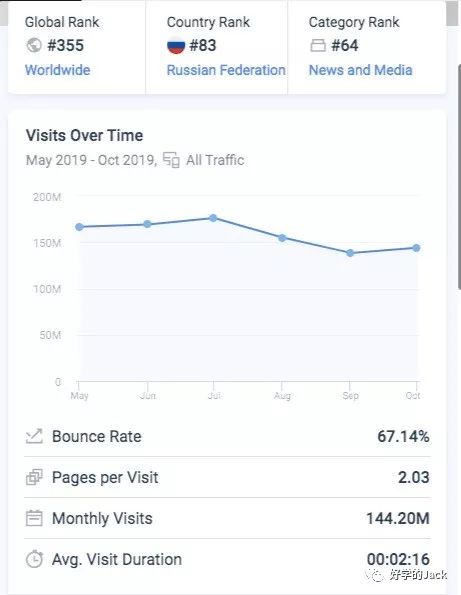
2. 查看竞争对手流量市场
可分析竞争对手的前五大流量国家,大概猜出对方的主要市场,可结合海关数据进一步确认.
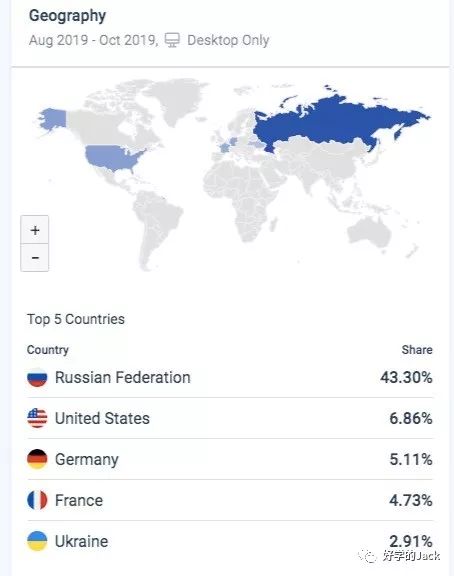
3. 分析竞争对手流量渠道
Direct流量,Referral流量,Search流量来源,Social流量,Email流量,Display流量等。
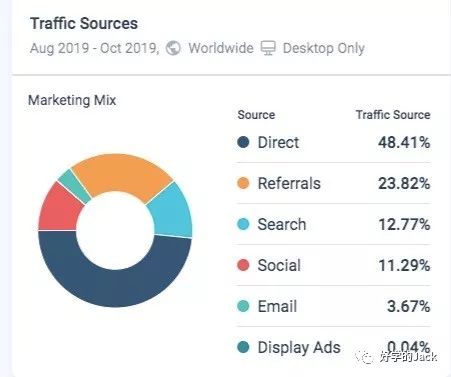
PS: 关于Similarweb怎么使用调查客户背景,可以查看我之前文章:
第五个浏览器插件是Wappalyzer (同时支持Chrome 和 Firefox)
Wappalyzer是一款功能强大的、且非常实用的网站技术分析插件,通过该插件能够分析目标网站所采用的平台构架、网站环境、服务器配置环境、JavaScript框架、编程语言等参数,使用时很简单,开启你要分析、检测的网页后,点选该图示即可看到网站。好学的Jack一般用来分析对方网站是用否用WordPress, Shopify, Wix, Magento等大件,是否安装了谷歌分析 (Google Analytics), Facebook Pixelbook,iMessenger等聊天插件,CDN等网站加速,来判断对方网站是否有专门的技术或者运营打理,一般中小网站是不怎么会安装,如果对方有安装这些,说明这个公司老板比较懂运营或者比较重视运营。
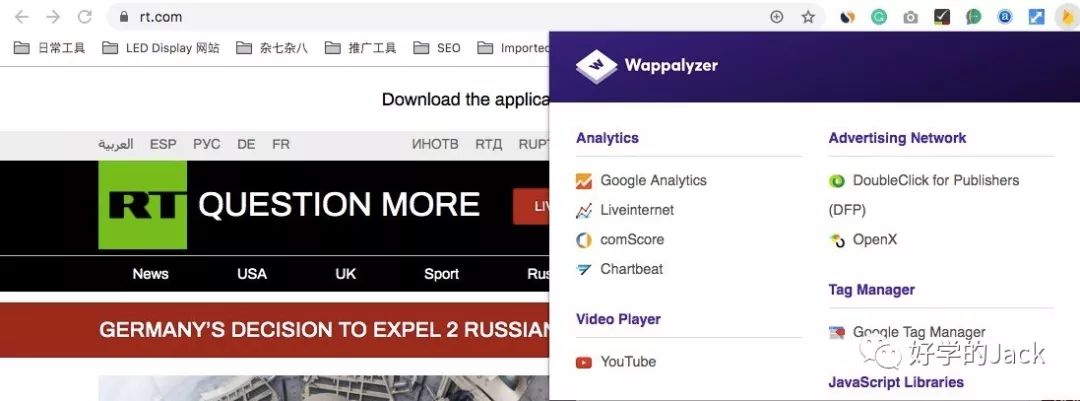
我们还是以Russia Today (今日俄罗斯网站) www.rt.com为案例,来分析下他们网站结构。我们发现这个网站装了很多插件,所以初步判断是个大站。首先左边第一排的分析就有四个,说明这个网站站长很注重网站的数据分析,网站安装了YouTube视频播放功能,说明这个网站很主动视频营销,其实今日俄罗斯视频做的确实挺不错的。服务器用的是Nginx,说明要实现很多定制化功能,一般用Nginx的都是大站,比如说vk.com, ahrefs.com, pornhub.com, csdn.ent等。如果对方是做B2C的刚好网站是用Shopify搭建的,那我们就可以用shopify inspector这个插件了。
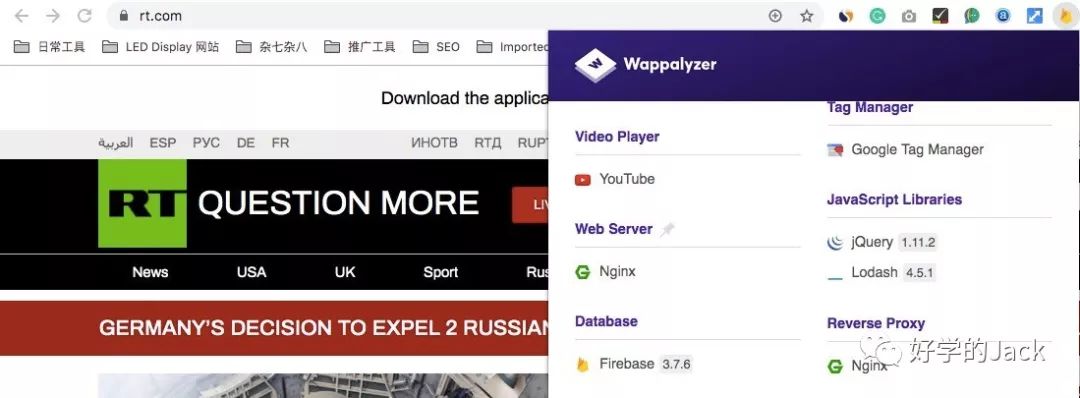
第六个浏览器插件是Shopify Inspector (暂时只支持Chrome)
Shopify Inspector 第一个功能
可以显示同行或者客户网站shopify安装了哪个主题,主题我们可以去shopify主题商城免费体验,如果你不想你的主题被同行或客户知道,可以在shopify 后台修改主题名称。也可以查看同行或客户安装了哪些插件,插件我们可以借鉴并拿来使用,你可以追踪这个shopify网站,当对方更新新的商品的时候,你的邮箱对第一时间收到提示,你就可以知道同行已经上线新的产品了。
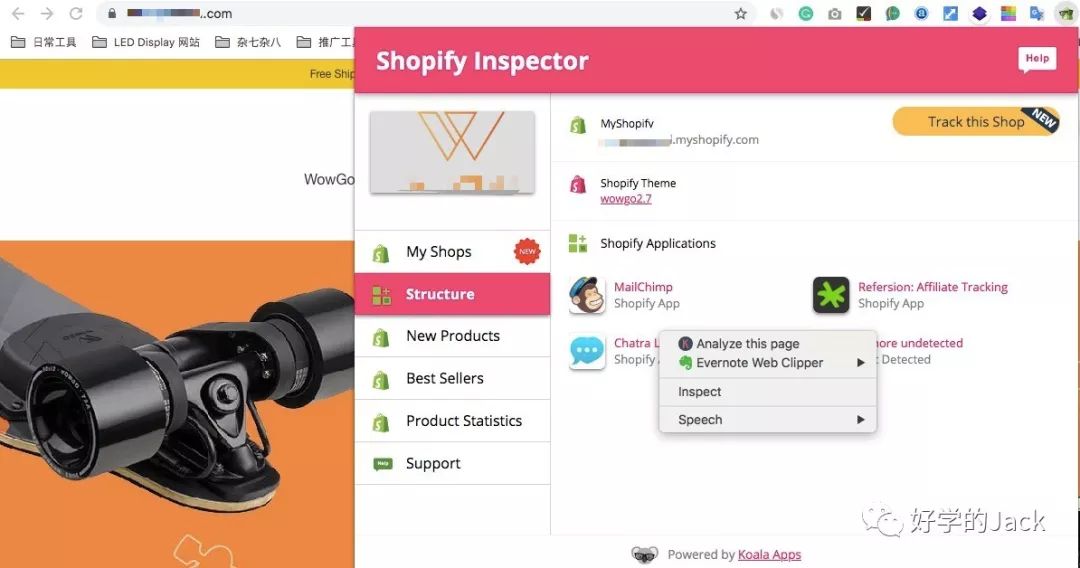
Shopify Inspector 第二个功能
Shopify Inspector 还可以查看同行或客户的网站产品上线时间,价格等,可以查看同行卖的最好的产品,最好产品上线时间,卖了多久,生命周期多长,是否降价等,有点类似www.archive.org 时光机的功能,可以知道同行或客户的产品研发时间,加入同行产品研发周期是半年,我们可以提前发布产品,做好各种营销活动,来抢先登陆市场。

Shopify Inspector 第三个功能
查看网站第一次上线时间,我们可以根据这个判断对方网站运营时间,假如我们要想从零开始切入这个市场,那么对方网站运营时间,可以给我们做个参考。比如这个案例网站是17年9月份上线的,加入我们想做电动滑板鞋,相比较一个做了7-8年的网站,我们这个时候切入也还是还有机会的。这个网站最高价格是799美金,平均价格是157美金,平均产品是考虑了配件价格,滑板鞋价格大概在4-500美金之间,对于想入行的朋友,可以做很多参考了。这个网站上次产品发布是在3个月前,说明新品研发至少3个月以上,等等,如果我们一直深挖shopify inspector这个工具,我们可以分析出很多东西,
这里就不在一一赘述了。
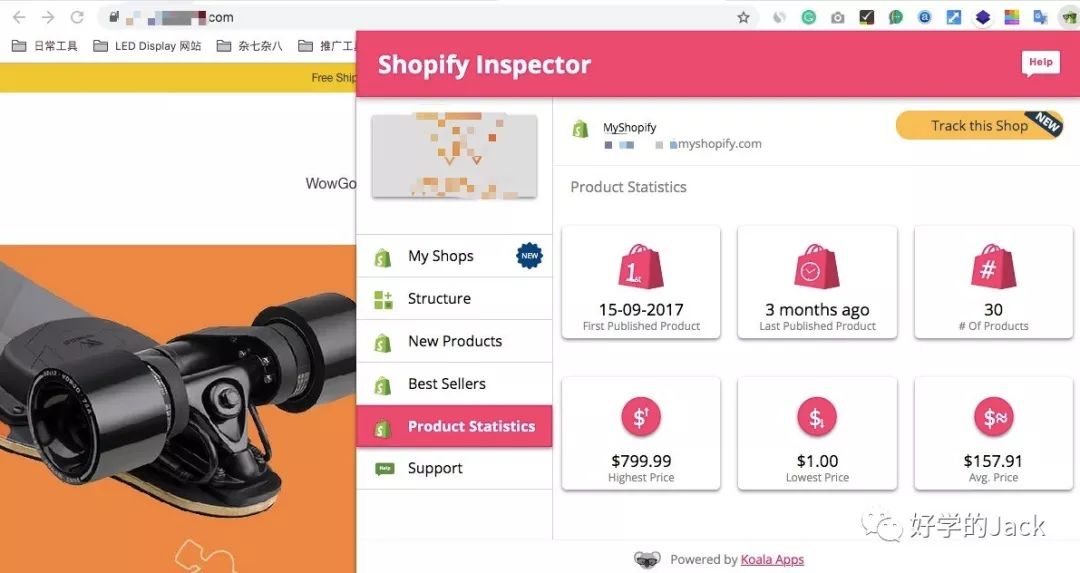
第七个浏览器插件是keywords everywhere (同时支持Chrome和Firefox)
keywords everywhere 顾名思义是个关键词调研工具,这个工具最大优点是可以在浏览器搜索框显示你搜索的关键词在全球的月搜索量和CPC广告费用,你可以针对这个判断关键词值不值得做谷歌广告(比如说月搜索量20以下,就不太建议投放广告了),值不值得做SEO优化(比如说月搜索量5000以上,就不太建议做SEO排名了)。这个关键词工具2019年10月开始收费,有多种货币计算方式,基础套餐搜索量10W次,可以满足绝大部分人的需求建议用10美金支付,如果用RMB付款要75RMB,差不多多出了5RMB。这个插件可以同时支持谷歌和火狐浏览器,只要你那个API验证码是一致的,也支持跨设备使用,比如你购买后,公司电脑安装谷歌和火狐浏览器插件,自己笔记本电脑安装谷歌火狐浏览器插件,这样子使用效率最高。

PS: Jack在之前文章关键词工具里面提到过这个工具,最近天天用keywords everywhere这个工具做关键词调研并复制粘贴到Excel表格,用于On Page SEO (单页面SEO)优化效果很不错,特别是3个关键词组合成一个标题,图片的Alt直接把关键词复制粘贴进去,包括产品图片重命名等。keywords everywhere 这个工具对于On Page SEO (单页面SEO)优化的关键词调研有很大的帮助,谁用谁知道。
关键词不够用?试试这几个工具
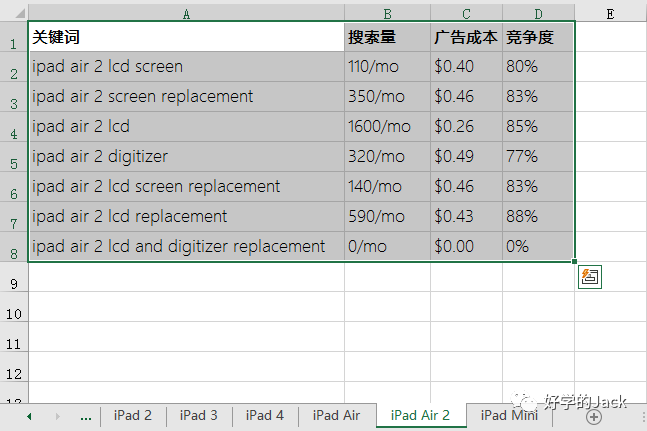
第八个浏览器插件是SEOQuake (同时支持Chrome和Firefox)
SeoQuake 是一款功能强大的SEO工具浏览器插件,可以在Mozilla Firefox和Google Chrome浏览器上使用,和keywords everywhere一起配合使用效果最佳,SEOQuake分析关键词自然排名的竞争难度,keywords everywhere分析关键词在谷歌广告的竞争难度,谷歌月搜索量,单次点击CPC等。KWFinder也可以查看关键词的竞争度(keyword difficulty), 需要登录进KWFinder网站,而且需要付费,我比较懒不想工作时候打开那么多页面,所以我比较喜欢用SEOQuake 和 keywords everywhere, 只需要一个谷歌或者火狐浏览器就OK了,SEOQuake是免费的。
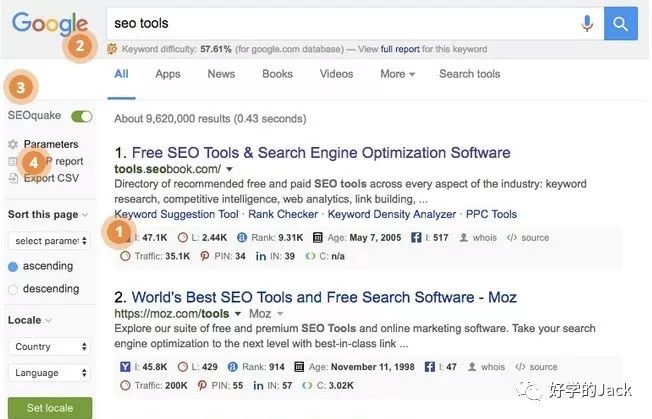
SEOQuake还可以向你提供许多分析SEO需要的参数,比如Google的PR值,索引量,外链数;Yahoo的索引量,外链数,指向该域名所有网页的外链数;百度的索引量;Alexa排名;Whois(点击可查看该网页的Whois信息)Archive的域名年限等;还可以安插baidu索引量的插件,也可以自定义其它的参数。它的参数直接来自各官网网站。 这些参数可以让我们进一步了解这个网站的更多信息,方便我们了解客户背景。外贸业务在开发客户的时候不妨用上SEOQuake这个工具看看客户网站数据,一般网站数据越全面,公司规模也越大,小公司是没精力管品牌网站的。SEOer在准备开发外链outreach backlinks的时候,也不妨用上SEOQuake这个工具分析下对方网站数据。
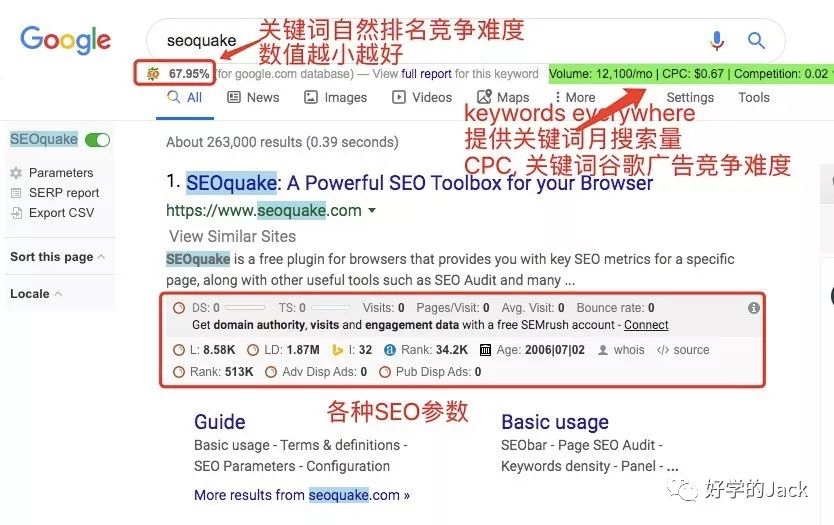
第九个浏览器插件是印象笔记-剪藏 (同时支持Chrome和Firefox)
作为一个四年会员的印象笔记忠粉(暗示这个工具付费,一般双十一打六折,我都是双十一那时候买),印象笔记·剪藏可以说是我最喜欢的一个办公工具了。它可以一键收藏各类网页图文,并永久保存进印象笔记,我时不时会翻一翻2-3年前的笔记,看看那个时候傻逼的自己,做的一些傻逼的笔记和图片,真的会有五柳先生的那种:每有会意便欣然忘形的感觉。
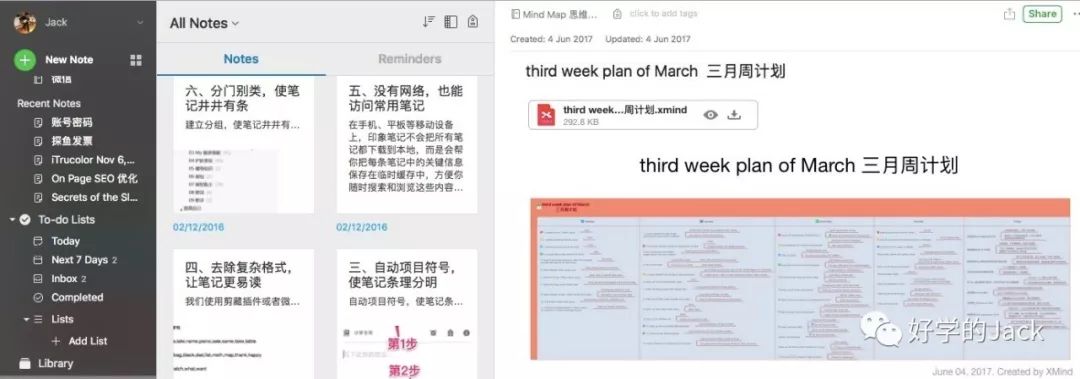
说下印象笔记·剪藏的几个优点:
1. 剪藏网页上的PDF文件
网页上PDF可以直接剪藏进印象笔记,相当于下载了PDF到印象笔记,由于印象笔记是云端同步的,你不需要把这个PDF下载到电脑,再从电脑发到手机上,你在电脑端剪藏之后,手机端打开印象笔记就可以查看PDF文档了,也不需要第三方PDF工具!比如说我们阅读行业电子杂志的时候,或者上市公司财报的时候,一下子看不完,想下次再看,又怕下次不记得这个网页和PDF,这个时候印象笔记剪藏PDF就可以大展身手了。
2. 剪藏Gmail,LinkedIn 简历
剪藏Gmail,LinkedIn 简历很方便,页面也很清爽,方便我们复盘和客户的邮件内容,比如说我们和客户邮件来回大战50回合,这个时候在邮箱查看比较累了,如果你用印象笔记剪藏下来,可以像PDF一样阅读,很清爽,特别适合客户数量多的业务和商业人士。LinkedIn 简历剪藏下来也很清爽,没有网页端页眉页脚,打印出来也很方便查看,对于调查客户背景分析客户公司情况,帮助很大。
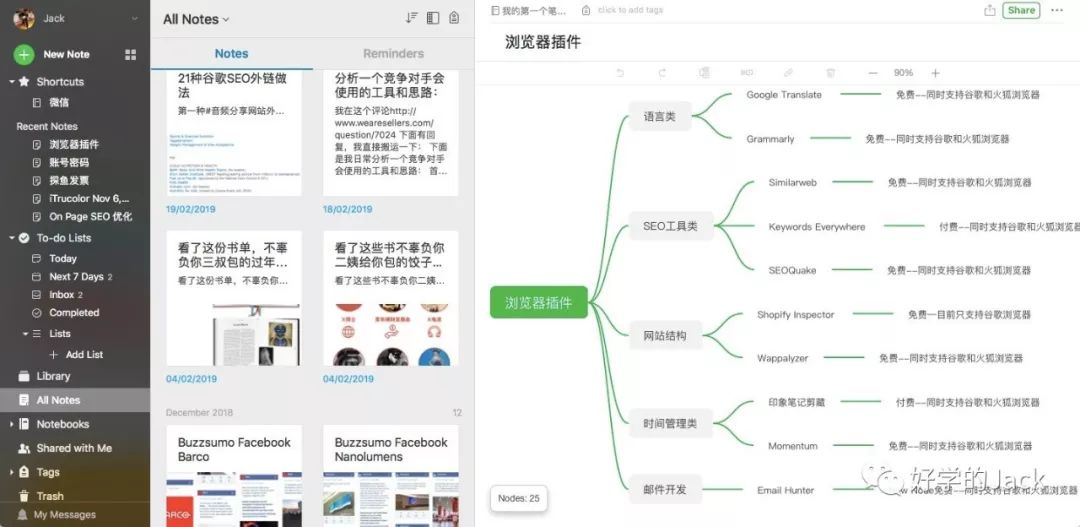
3. 微信公众号文章剪藏
可以把微信公众号文章全部剪藏保存下来,下次想看微信公众号文章不需要去公众号后台搜某篇文章,直接在印象笔记后台阅读,由于印象笔记是实时同步的,相当于我们离线阅读公众号文章了,很适合出差人士,在高铁飞机上阅读。 好学的Jack经常在印象笔记阅读公众号文章,没有广告,也没有评论,只有干货。
4. 网页截图
当我们浏览一个网页的时候,想要截网页全屏时候,印象笔记剪藏就派上用场了。同时,还能选择保存网页正文、隐藏广告、整个页面、网页截屏等,根据我们自己的需求截图,截图完保存到建立的文件夹里面就OK了,下次需要图片直接去印象笔记文件夹找,比截图放在微信文件助手,QQ文件助手,钉钉文件助手方便多了。
PS: 16年好学的Jack Xmind思维导图没开通会员的时候,就是把Xmind思维导图导出的图片先放进印象笔记,然后在手机印象笔记打开,就可以看到笔记清晰的图片了。后来花了599RMB开通了Xmind会员,可以直接把Xmind思维导图导出PDF就没怎么放进印象笔记了。
第十个浏览器插件是Momemtun (同时支持Chrome和Firefox)
Momentun这个工具是16年从米课的汪晟老师那里学习借鉴过来的,用了有三年多了。最开始是觉得这个可以让Chrome浏览器有个漂亮的壁纸,不用每天工作那么枯燥,看看美丽的风景,工作的心情会好一些,确实心情是会好一些的。后来发现Firefox也可以,就也安装到Firefox了。这是一个待办清单(to-do list)器插件,你可以罗列你每天要做的事项,完成了就按enter键划掉。也是一个浏览器壁纸插件,每天给你一个漂亮的风景图片。还是一个心灵鸡汤插件,每天给你推荐一句短小精悍的英文鸡汤,汪晟老师的很多鸡汤就是从这个插件里来的。也是一个搜索插件,你可以选择google, bing, duckduckgo搜索。
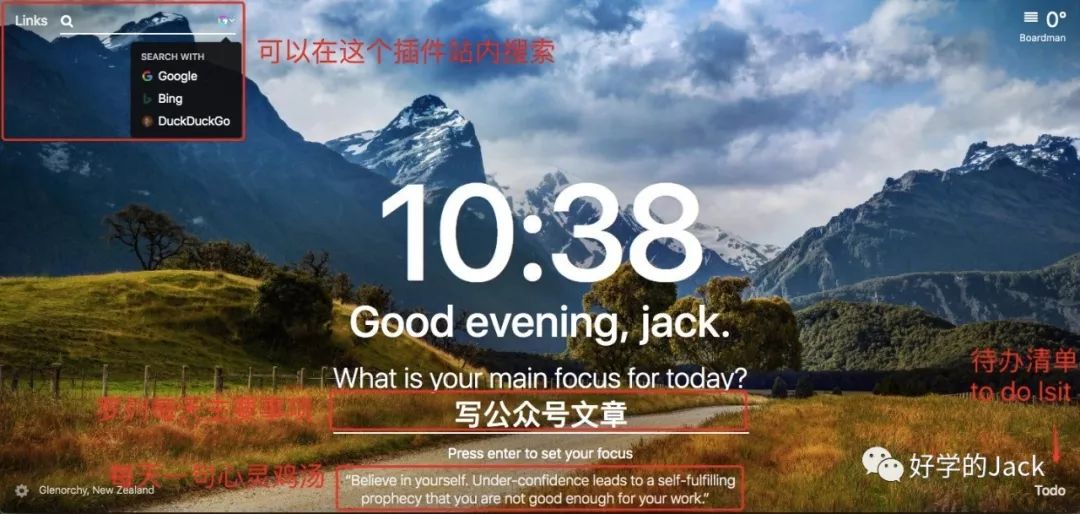
以上这10个浏览器插件,就是好学的Jack经常用到的,几乎每天用到的,极大地提高了Jack的工作效率和工作心情,希望大家使用这些插件后,也会极大地提高自己的工作效率和工作心情,毕竟做人最重要的就是开心啦。开心工作一天,开心工作一周,开心工作一月,开心工作一年,时间会过得很快的。
按照国际惯例还是会放上思维导图的,需要思维导图PDF文件的,麻烦给公众号文章点个赞,给我发个私信,谢谢您,大家相互理解下。
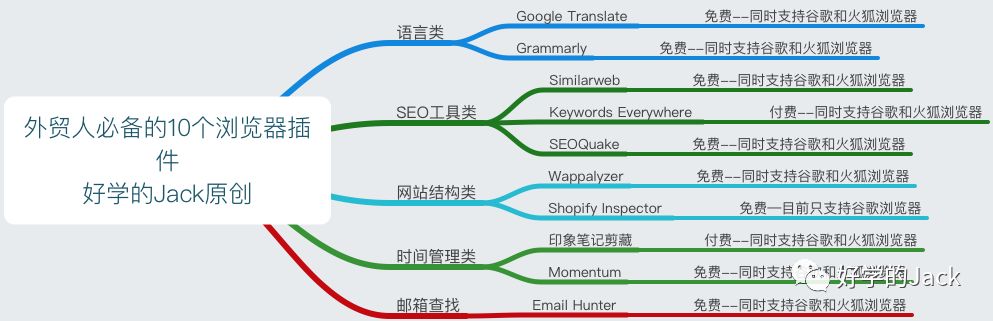
文章为作者独立观点,不代表DLZ123立场。如有侵权,请联系我们。( 版权为作者所有,如需转载,请联系作者 )

网站运营至今,离不开小伙伴们的支持。 为了给小伙伴们提供一个互相交流的平台和资源的对接,特地开通了独立站交流群。
群里有不少运营大神,不时会分享一些运营技巧,更有一些资源收藏爱好者不时分享一些优质的学习资料。
现在可以扫码进群,备注【加群】。 ( 群完全免费,不广告不卖课!)



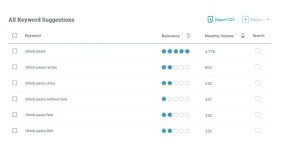



发表评论 取消回复